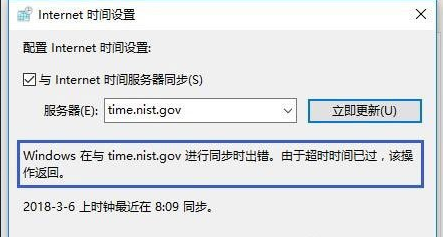Win10电脑时间同步出错怎么办?Win10电脑时间同步出错解决方法
Win10电脑时间同步出错怎么办?最近有使用Win10系统用户反映,电脑的时间非常的不准,用户不知道这是怎么回事,也不知道该怎么办,出现时间不准的情况一般都是因为时间同步出错导致的。下面就和小编一起看看解决方法。
Win10电脑时间同步出错解决方法
1、桌面鼠标右键单击此电脑--属性。
2、在属性界面单击左侧的控制面板主页。
3、进入控制面板,点击时钟、语言和区域。
4、点击设置时间与日期。
5、在时间日期设置界面先确认时区是否是北京时间,然后单击Internet时间选项卡。
6、在Internet选项卡点击更改设置按钮。
7、将时区服务器地址选择为Windows授时中心地址,点击立即更新即可,当这个服务器出错的时候,我们可以选下列表中的其它服务器尝试。
热门教程
笔记本Win7系统屏幕变小两侧有黑边怎么解决?
2Win11电脑任务栏图标重叠怎么办?任务栏图标重叠图文教程
3Win10如何强制删除流氓软件?Win10电脑流氓软件怎么彻底清除?
4Win10视频不显示缩略图怎么办?
5Win11安卓子系统安装失败
6Windows11打印机驱动怎么安装?Windows11打印机驱动安装方法分享
7Win7旗舰版COM Surrogate已经停止工作如何解决?
8Win7电脑字体怎么改回默认字体?Win7改回默认字体方法?
9Win11开始菜单怎么样设置在左下角?Win11开始菜单移至左下角步骤
10如何在Win11正式版中创建虚拟桌面?Win11正式版创建虚拟桌面的方法
装机必备 更多+
大家都在看
电脑教程专题 更多+